Kuinka rekisteröityä ja kirjautua tilille CoinTR: ssä
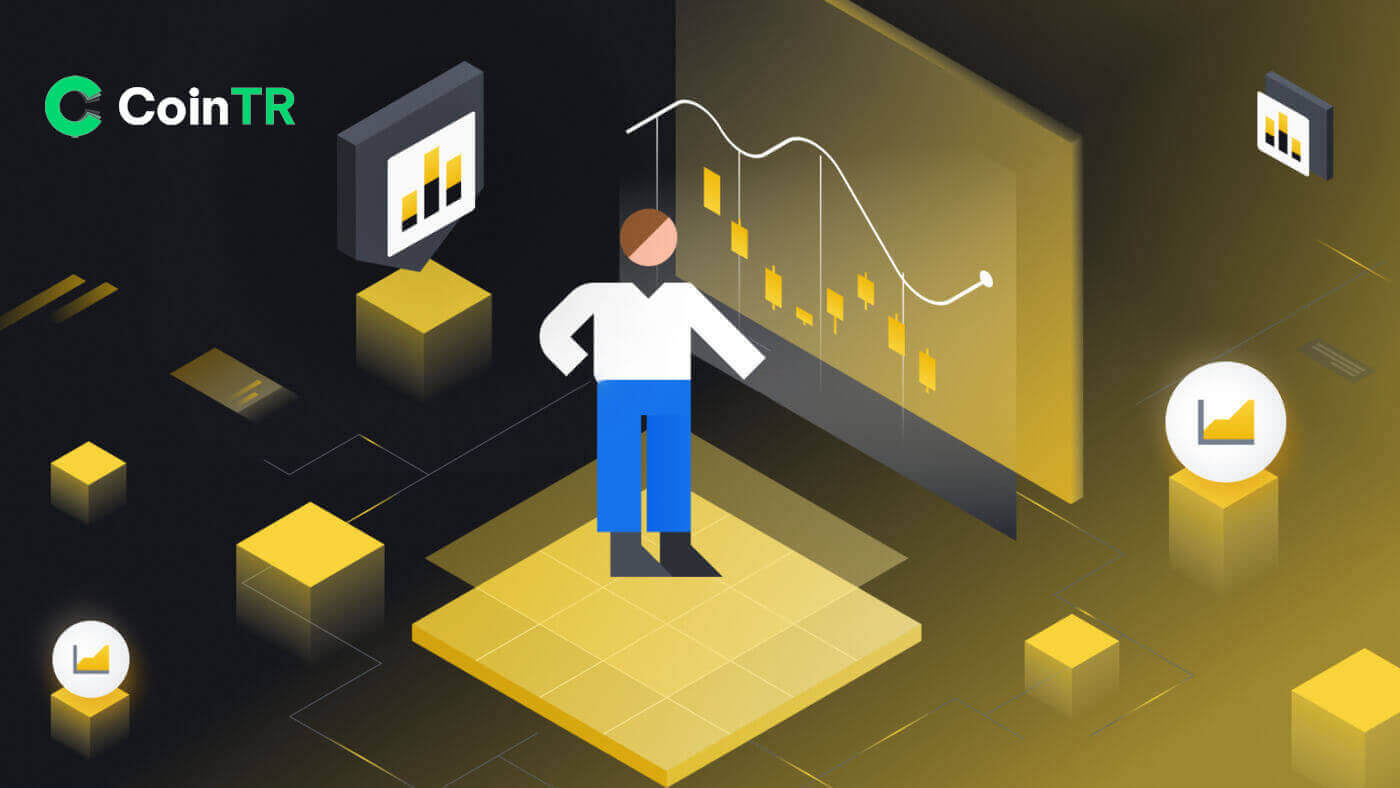
Kuinka rekisteröityä CoinTR-palveluun
Rekisteröidy puhelinnumerolla tai sähköpostilla CoinTR:ssä
1. Siirry CoinTR Pro -sovellukseen ja napsauta [ Rekisteröidy ] .
2. Valitse rekisteröintitapa. Voit rekisteröityä sähköpostiosoitteellasi tai puhelinnumerollasi.

3. Valitse [Sähköposti] tai [Puhelin] ja anna sähköpostiosoitteesi/puhelinnumerosi. Luo sitten suojattu salasana tilillesi.
Huomautus:
- Salasanasi tulee sisältää vähintään 8 merkkiä , mukaan lukien kolmenlaisia isoja ja pieniä kirjaimia, numeroita ja erikoismerkkejä.


4. [Sähköposti] -rekisteröintilomakkeessa on [Email Verification Code] -osio. Napsauta [Lähetä koodi] saadaksesi 9-numeroisen vahvistuskoodin sähköpostiisi. Koodi on saatavilla 6 minuutissa.

Kuten [Puhelin], rekisterilomakkeessa on [Phone Verification Code] -osio. Napsauta [Lähetä koodi] saadaksesi 9-numeroisen vahvistuskoodin tekstiviestillä. Koodi on edelleen saatavilla 6 minuutin kuluttua.
5. Lue ja hyväksy käyttöehdot ja tietosuojaehdot ja napsauta [Rekisteröidy] lähettääksesi tilisi rekisteröinnin.

6. Kun rekisteröinti on onnistunut, näet CoinTR-käyttöliittymän alla olevan kuvan mukaisesti.

Rekisteröi tili CoinTR-sovelluksessa
1. Napsauta CoinTR-sovellusliittymässä [ Rekisteröidy ] -painiketta .
2. Kuten verkkosivustosovelluksessa, voit valita rekisteröintivaihtoehdoista [Sähköposti] ja [Puhelin] . Anna sähköpostiosoitteesi tai puhelinnumerosi ja luo suojattu salasana.
Napsauta sitten [Rekisteröidy] -painiketta.

3. Rekisteröitymisvaihtoehdon perusteella saat sähköpostin vahvistuskoodin tai puhelimen vahvistuskoodin sähköpostitse tai puhelimesi tekstiviestillä.
Syötä annettu koodi Security Verification -ruutuun ja napsauta [Confirm] -painiketta.

Onnistuneen vahvistuksen jälkeen olet nyt CoinTR:n käyttäjä.

Usein kysytyt kysymykset (FAQ)
Miksi en voi vastaanottaa sähköposteja CoinTR:ltä?
Jos et saa sähköposteja CoinTR:ltä, seuraa näitä ohjeita sähköpostiasetusten vianmääritykseen:Varmista, että olet kirjautunut CoinTR-tiliisi yhdistettyyn sähköpostiosoitteeseen.Joskus sähköpostistasi uloskirjautuminen laitteillasi voi estää sinua näkemästä CoinTR:n sähköposteja. Kirjaudu sisään ja päivitä.
Tarkista sähköpostisi roskapostikansio.Jos CoinTR:n sähköpostit merkitään roskapostiksi, voit merkitä ne "turvallisiksi" lisäämällä CoinTR:n sähköpostiosoitteet sallittujen luetteloon.
Varmista, että sähköpostiohjelmasi tai palveluntarjoajasi toimii normaalisti.Tarkista sähköpostipalvelimen asetukset sulkeaksesi pois palomuurisi tai virustorjuntaohjelmistosi aiheuttamat tietoturvaristiriidat.
Tarkista, onko sähköpostisi täynnä.Jos olet saavuttanut rajan, et ehkä voi lähettää tai vastaanottaa sähköposteja. Vapauta tilaa uusille poistamalla vanhat sähköpostit.
- Jos mahdollista, rekisteröidy käyttämällä yleisiä sähköpostiverkkotunnuksia, kuten Gmail tai Outlook. Tämä voi auttaa varmistamaan sujuvan sähköpostiviestinnän.
Miksi en voi vastaanottaa tekstiviestivahvistuskoodeja?
Jos et saa SMS-vahvistuskoodia, se voi johtua matkapuhelinverkon ruuhkasta. Odota 30 minuuttia ja yritä uudelleen. Lisäksi noudata näitä ohjeita vianmääritykseen:
- Varmista, että matkapuhelimesi verkkosignaali on vahva.
- Poista käytöstä kaikki matkapuhelimesi virustorjunta-, palomuuri- tai puhelunestosovellukset, jotka saattavat estää tekstiviestikoodien lähettämisen numerostamme.
- Päivitä järjestelmä käynnistämällä matkapuhelimesi uudelleen.
Noudattamalla näitä ohjeita voit parantaa mahdollisuuksia saada SMS-vahvistuskoodi onnistuneesti.
Kuinka parantaa tilisi turvallisuutta
Salausala kasvaa nopeasti ja houkuttelee paitsi harrastajia, kauppiaita ja sijoittajia, myös huijareita ja hakkereita, jotka haluavat hyödyntää tätä puomia. Digitaalisten varojen turvaaminen on tärkeä vastuu, joka on suoritettava välittömästi sen jälkeen, kun olet hankkinut tililompakkosi kryptovaluuttoja varten.Tässä on joitain suositeltuja turvatoimia tilisi suojaamiseksi ja hakkeroinnin mahdollisuuden vähentämiseksi.
1. Suojaa tilisi vahvalla salasanalla käyttämällä vähintään 8 merkkiä, mukaan lukien yhdistelmä kirjaimia, erikoismerkkejä ja numeroita. Sisällytä sekä isot että pienet kirjaimet.
2. Älä paljasta tilitietojasi, mukaan lukien sähköpostiosoitettasi. Kotiutukset CoinTR:stä vaativat sähköpostivahvistuksen ja Google Authenticator (2FA).
3. Ylläpidä erillistä ja vahvaa salasanaa linkitetylle sähköpostitilillesi. Käytä toista, vahvaa salasanaa ja noudata kohdassa 1 mainittuja suosituksia.
4. Sido tilisi Google Authenticatorilla (2FA) heti ensimmäisen kirjautumisen jälkeen. Aktivoi 2FA myös sähköpostiisi.
5. Vältä suojaamattoman julkisen Wi-Fi:n käyttöä CoinTR:n käyttöön. Käytä suojattua yhteyttä, kuten jaettua 4G/LTE-mobiiliyhteyttä, erityisesti julkisesti. Harkitse CoinTR-sovelluksen käyttämistä kaupankäyntiin tien päällä.
6. Asenna hyvämaineinen virustorjuntaohjelmisto, mieluiten maksullinen ja tilattu versio, ja suorita säännöllisesti järjestelmän syvätarkistuksia mahdollisten virusten varalta.
7. Kirjaudu ulos tilistäsi manuaalisesti, kun olet poissa tietokoneeltasi pidemmän aikaa.
8. Lisää laitteeseesi sisäänkirjautumissalasana, turvalukko tai Face ID estääksesi luvattoman pääsyn laitteeseesi ja sen sisältöön.
9. Vältä automaattisen täyttötoiminnon käyttöä tai salasanojen tallentamista selaimeesi.
Kuinka kirjautua tilille CoinTR: ssä
Kirjaudu sisään CoinTR-tilillesi
Kuinka kirjautua sisään CoinTR-tilillesi käyttämällä sähköpostiosoitetta/puhelinnumeroa
1. Siirry CoinTR - verkkosivustolle .2. Napsauta [ Kirjaudu sisään ] -painiketta.
 3. Valitse [Sähköposti] , [Puhelin] tai [Skannaa sisäänkirjautumiskoodi]
3. Valitse [Sähköposti] , [Puhelin] tai [Skannaa sisäänkirjautumiskoodi]
4. Täytä sähköpostiosoitteesi tai puhelinnumerosi rekisteröidyn tilisi ja salasanasi perusteella .
Napsauta sitten [Kirjaudu sisään] -painiketta.

Kun kirjaudut sisään onnistuneesti, voit olla vuorovaikutuksessa CoinTR:ssä CoinTR-tilisi kanssa.

Kuinka kirjautua sisään CoinTR-tilillesi QR-koodilla
1. Ensin sinun on varmistettava, että kirjaudut sisään jo CoinTR-sovelluksessa .2. Napsauta CoinTR-verkkosivuston Kirjaudu sisään -sivulla [Scan code to log in] -vaihtoehtoa.
Sivusto luo QR-koodin alla olevan kuvan mukaisesti. 3. Napsauta CoinTR-sovelluksen pääsivulla [ Scan] -kuvaketta oikeassa yläkulmassa. Kun Scan-näyttö on näkyvissä, skannaa annettu QR-koodi. 4. Tarkista sisäänkirjautumisen vahvistus -osiossa tiedot ja napsauta sitten [Vahvista] -painiketta. Lopputulos on, että tilisi on asetettu CoinTR-verkkosivustolle.




Kirjaudu sisään CoinTR-sovelluksessa
Voit kirjautua sisään CoinTR-sovellukseen samalla tavalla kuin CoinTR-verkkosivustolla.1. Siirry CoinTR-sovellukseen .
2. Napsauta kuvaketta vasemmassa yläkulmassa.

Napsauta sitten [Kirjaudu/Rekisteröidy] -painiketta.

3. Valitse joko [Sähköposti] tai [Puhelin] rekisteröintivaihtoehto. Täytä sähköpostiosoitteesi tai puhelinnumerosi ja salasanasi.
Napsauta sitten [Kirjaudu sisään] -painiketta.

Nyt voit käyttää CoinTR-sovellusta CoinTR-tilisi kanssa.

Unohdin CoinTR-salasanan
Salasanan palautusprosessit sekä verkkosivusto- että sovellusversioissa ovat identtisiä.Huomautus: Vaihtoehtoisen salasanan vahvistamisen jälkeen kaikkia tililläsi olevia nostoja lykätään tilapäisesti seuraavien 24 tunnin ajaksi.
1. Napsauta [ Unohditko salasanan?] -painiketta kirjautumissivulla . 2. Valitse [Sähköposti] tai [Puhelin] syöttääksesi sähköpostiosoitteesi tai puhelinnumerosi suojauskoodia varten. 3. Napsauta [Lähetä koodi] saadaksesi koodin sähköpostiosoitteesi tai puhelimen tekstiviestinä. Kirjoita vastaanotettu koodi ja napsauta [Vahvista] . 4. Kirjoita uusi salasana, joka vastaa kaikkia suojausvaatimuksia. Napsauta sitten [Confirm] -painiketta. Tulevissa vuoroissa voit kirjautua uudelleen CoinTR:ään uudella salasanalla.




Usein kysytyt kysymykset (FAQ)
Tilin sähköpostiosoitteen vaihtaminen
Jos haluat päivittää CoinTR-tiliisi linkitetyn sähköpostin, noudata alla olevaa vaiheittaista ohjetta.1. Kun kirjaudut sisään CoinTR-tilillesi, siirry [Personal Center] -kohtaan ja napsauta [Account Center] , joka sijaitsee sivun oikeassa yläkulmassa.

2. Napsauta [Palauta] Tilikeskus -sivun Sähköposti- kohdan oikealla puolella . Napsauta [Vahvista] . 3. Täytä vaaditut tiedot.


- Täytä uusi sähköpostiosoite.
- Napsauta [Lähetä koodi] saadaksesi ja syöttääksesi sähköpostin vahvistuskoodin uudesta sähköpostiosoitteesta ja entisestä sähköpostiosoitteesta.
- Anna Google Authenticator -koodi , muista sitoa Google Authenticator ensin.
4. Viimeistele sähköpostiosoitteesi vaihtaminen napsauttamalla [Vahvista] .

Kuinka sitoa Google 2FA
Tilin turvallisuuden parantamiseksi CoinTR esittelee CoinTR Authenticatorin, joka luo kaksivaiheisia vahvistuskoodeja, joita tarvitaan pyyntöjen tai tapahtumien tarkistamiseen.1. Kun olet kirjautunut CoinTR-tilillesi, siirry kohtaan [Personal Center] ja valitse [Account Center] sivun oikeasta yläkulmasta.

2. Napsauta Google Authentication -välilehden vieressä olevaa [Sido] -painiketta.

3. Sinut ohjataan toiselle sivulle. Ota Google Authenticator käyttöön noudattamalla vaiheittaisia ohjeita.
Vaihe 1: Lataa sovellus
Lataa ja asenna Google Authenticator -sovellus mobiililaitteeseen. Kun olet asentanut sovelluksen, siirry seuraavaan vaiheeseen.
Vaihe 2: Skannaa QR-koodi
Avaa Google Authenticator -sovellus ja skannaa QR-koodi napauttamalla [+] -painiketta näytön oikeassa alakulmassa. Jos et pysty skannaamaan sitä, voit syöttää asetusavaimen manuaalisesti.

Vaihe 3: Ota Google Authenticator käyttöön
Anna lopuksi tilin salasana ja Google Authenticatorissa näkyvä 6-numeroinen vahvistuskoodi sidoksen viimeistelemiseksi.

Ilmoitus:
- Joihinkin Android-puhelimiin ei ole asennettu Google Play -palveluita, joten Google-kehyspalvelujen asentaminen edellyttää Google Installerin lataamista.
- Google Authenticator -sovellus tarvitsee kameran käyttöoikeuden, ja käyttäjien on annettava valtuutus sovelluksen avaamisen yhteydessä.
- Tietyt puhelimet saattavat vaatia uudelleenkäynnistyksen Google Play -palveluiden käyttöönoton jälkeen.
- Kun toissijainen vahvistustoiminto on otettu käyttöön, käyttäjien on syötettävä vahvistuskoodi sisäänkirjautumista, omaisuuden nostamista ja nostoosoitteen luomista varten.
Kuinka ratkaista 2FA-koodivirhe
Jos saat "2FA-koodivirhe" -viestin Google-todennuskoodin syöttämisen jälkeen, kokeile alla olevia ratkaisuja:- Varmista, että matkapuhelimesi (Google Authenticator -sovelluksen synkronointia varten) ja tietokoneesi (jolta yrität kirjautua sisään) aika on synkronoitu.
- Kokeile vaihtaa selaimesi tai käyttää Google Chromen incognito-tilaa kirjautumisyritykseen.
- Tyhjennä selaimen välimuisti ja evästeet.
- Yritä kirjautua sisään käyttämällä CoinTR-sovellusta.


